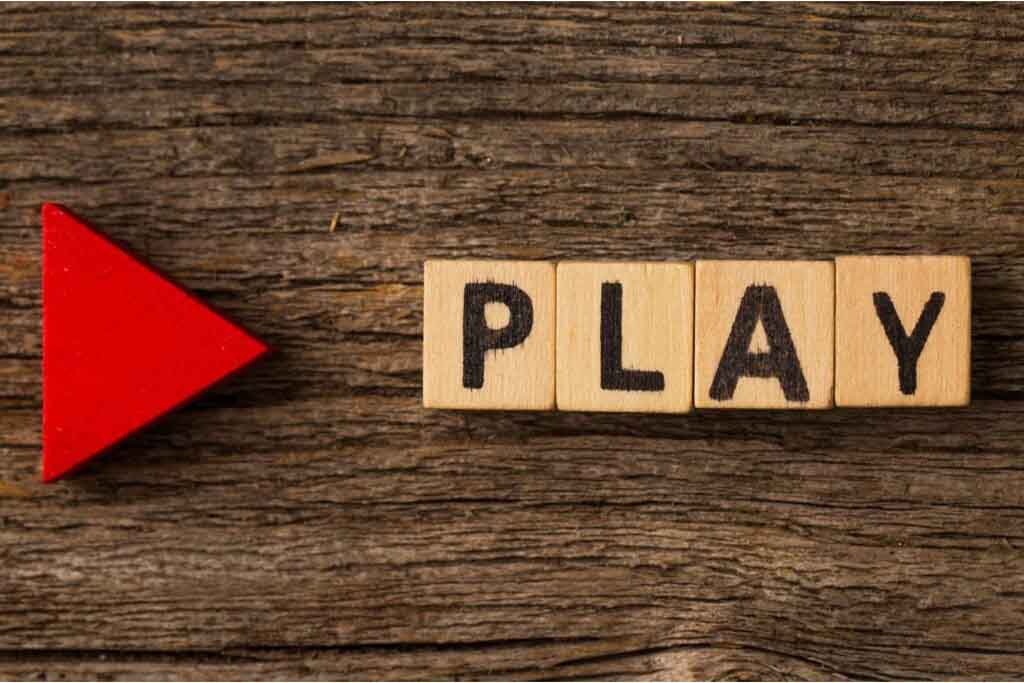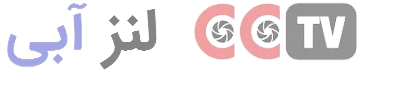چگونه تصاویر را که توسط دوربین های مداربسته در هاردیسک دستگاه ضبط کننده ذخیره شده اند را انتخاب کرده، بازبینی کنیم و در صورت نیاز تصاویر مورد نیاز را در داخل فلش مموری ذخیره کنیم؟
وقتی همه چیز روال عادی خود را دارد نیازی به باربینی تصاویر دوربین مداربسته احساس نمیشود اما داستان از اینجا آغاز میشود که حادثه یا رویدادی غیر عادی یا ناگوار اتفاق می افتد و نیاز است به سرعت تصاویر و ویدیو ها بازبینی و بررسی شوند.
بهتر است کمی خوشبین تر باشیم ممکن است شما صاحب کسب و کاری باشید و بخواهید عملکرد دوره ای کارکنان و نحوه برخورد آنها با مشتریان را مورد بررسی خود قراردهید یا ممکن است وسیله ای را گم کرده باشید و بخواهید با بازبینی و پلی بک از دوربین مداربسته کمک بگیرید.
تقریبا عملکرد همه دستگاه های ضبط کننده اعم از DVR|NVR|XVR همه یکسان و به شکل زیر است و امروز قصد داریم در ضبط کننده برند های سیلیکون (Hysilicon) به نحوه کار آشنا شویم.
آیا دوست دارید قبل از ادامه بحث در مورد دستگاه های ضبط کننده بدانید؟
ابتدای روی یکی از تصاویر دوربین مداربسته که در نمایشگر یا تلویزیون در حال پخش هستند با موس راست کلیک کرده و گزینه Main menue را انتخاب میکنیم:
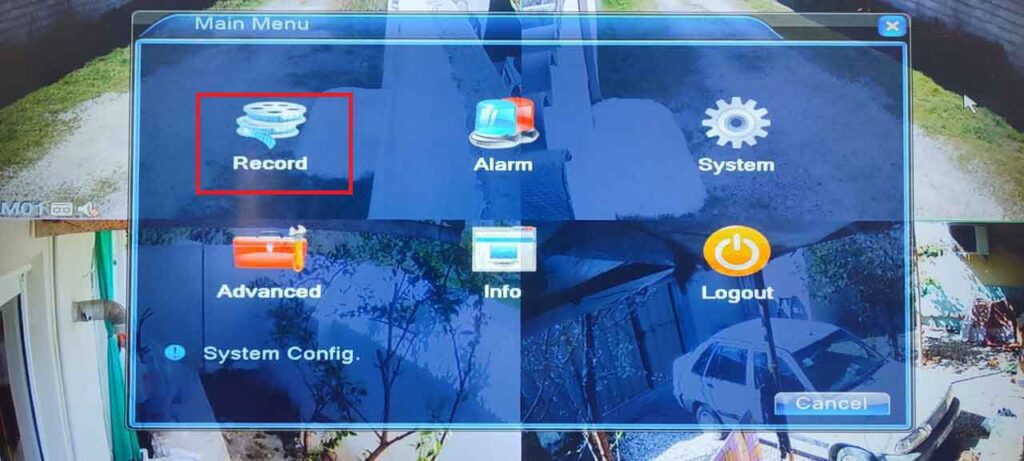
منوی اصلی بابت رکورد
اگر روی گزینه مشخص شده Record در سمت چپ تصویر بالا کلیک کنید:
با سه گزینه جدید زیر (Record Con – PlayBack– Backup ) روبرو میشوید:

انتخاب گزینه های رکورد
-
گزینه PlayBack:
در دوربینهای مداربسته، “PlayBack” به معنای بازپخش ویدیوهایی است که قبلاً ضبط شدهاند. با استفاده از ویژگی PlayBack، کاربر میتواند ویدیوهای ضبط شده را مشاهده و بازپخش کند. این ویژگی معمولا به کاربر این امکان را میدهد تا ویدیوهای ضبط شده را بر روی نمایشگر دیده و بررسی کند. این کار میتواند در تحقیقات امنیتی، مانیتورینگ محیطی یا بانکی، نظارت بر فعالیتهای خانه و شرکت و غیره مفید باشد.
برای اینکه تصاویر ذخیره شده را ببینیم باید روی این گزینه کلیک کنید:

بازبینی تصاویر دوربین مداربسته
اولین قسمت انتخاب تاریخی است که میخواهیم تصاویر آن را نگاه کنیم. لازم به ذکر است در اکثر دستگاه های ضبط کننده تاریخ بصورت میلادی است بنابراین از روی تقویم معادل تاریخ میلادی را پیدا کرده و این گزینه را کامل کنید.
در قسمت پایین سمت راست 4 گزینه وجود دارد از آنجایی که دستگاه ما یک DVR است که 4 کاناله میباشد و 4 عدد دوربین به آن متصل شده است، 4 گزینه دارد بنابراین اگر دستگاه ضبط کننده ما 8 کانال یا 16 کاناله باشد، به همین تعداد کانال شماره وجود خواهد داشت.
بنابراین اگر میخواهید تصاویر ضبط شده توسط اولین دوربین خود را بازبینی کنید، باید روی گزینه اول کلیک کرده و سپس روی علامت ذره بین زیر آن کلیک کنید تا تصاویر انتخابی بارگذاری شود.
حالا با یک ردیف سبز و قرمزدر کادر صفحه شما ظاهر شده است. که رنگ سبز نشان دهنده تصاویری است که بدون حرکت هستند و رنگ قرمز نشان از حرکت یک شخص یا یا جسم در مقابل دوربین مداربسته میباشد.
اگر موس را روی آن بگیرید زمان دقیق تصاویر ضبط شده نمایش داده میشود و پس از کلیک بر روی زمان انتخاب شده، کار به پایان رسیده و شروع به نمایش ویوی ذخیره شده خواهد کرد. توجه داشته باشید گزینه هایی در بالای این نوار وجود دارد که کاربرد آن عقب و جلو رفتن، کم یا زیاد کردن سرعت پخش ویدیو و یا متوقف کردن آن میباشد.
-
گزینه Backup:
در دوربینهای مداربسته، معنی “Backup” به معنای ایجاد یک نسخه پشتیبان از دادههای ضبط شده توسط دوربینها میباشد. این کار به طور معمول به منظور حفاظت از اطلاعات مهم و ویدیوهای ضبط شده در مواقع اضطراری، حوادث یا جلوگیری از از دست رفتن دادهها انجام میشود. ایجاد پشتیبان از ویدیوها و دادههای ضبط شده توسط دوربینهای مداربسته میتواند به عنوان یک روش ایمنی و احتیاطی مورد استفاده قرار گیرد.
خوب حالا فرض میکنیم قصد داریم مثلا تصاویر ضبط شده روی فلش ذخیره کنیم:
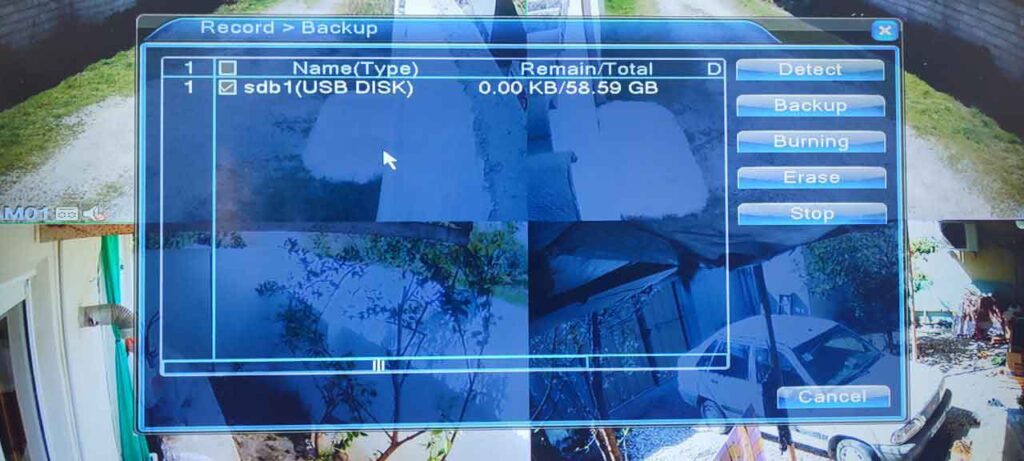
بکاپ کرفتن تصاویر دوربین مداربسته روی فلش مموری
ابتدا باید یک فلش به دستگاه ضبط کننده خود متصل کنیم سپس روی گزینه دوم سمت راست یعنی Backup کلیک کرده تا جدول زیر برای ما نمایش داده شود.
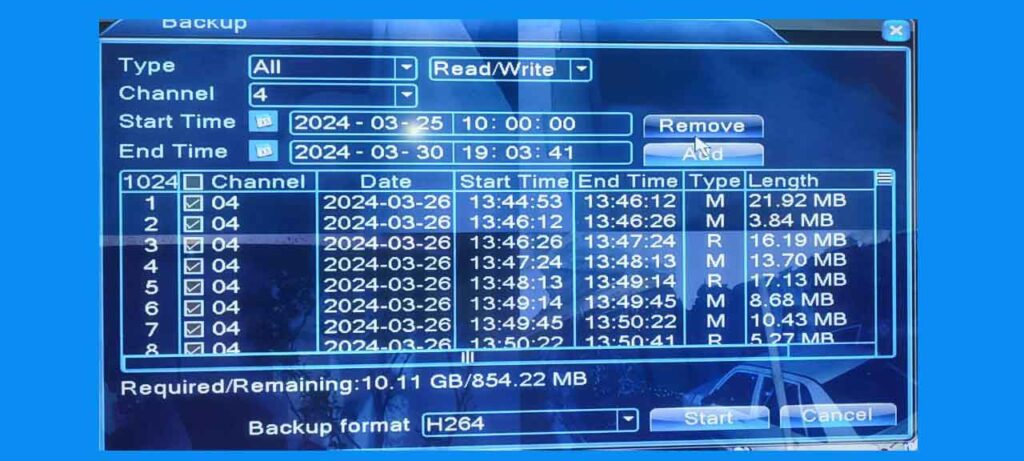
نهایی کردن بکاپ
حالا فقط کافی است کانال مورد نظر دوربین مداربسته، تاریخ مورد نظر و زمان مورد نظر را انتخاب کرده و گزینه Add را بزنیم و در نهایت روی گزینه Start پایین صفحه کلیک کنیم.
-
گزینه Record Config
در برخی سیستمهای دوربین مداربسته، گزینه Record Config در منوی آلارمها به تنظیمات مربوط به ضبط و ذخیرهسازی ویدیوهای مرتبط با وقوع حوادث یا رویدادهای آلارمی مربوط میشود. این تنظیمات میتوانند شامل مواردی مانند فعالسازی/غیرفعالسازی ضبط اتوماتیک در هنگام وقوع آلارم، مدت زمان ضبط، کیفیت و رزولوشن ویدیو، فرمت ویدیو و محل ذخیره سازی آن و غیره باشند.
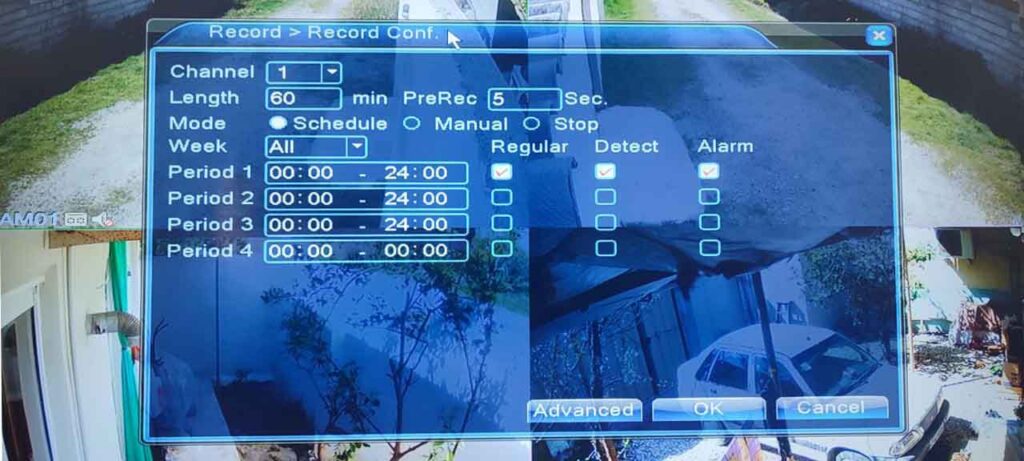
تنظیمات کانفیگ رکوردر
-
گزینه Length:
این عدد نشان دهنده طول زمانی است که قطعات ویدیو را آماده ذخیره سازی میکند. به طور مثال فرض کنید میخواهیم ویدیو 15 دقیقه مربوط به دیروز از ساعت 10 تا 10:15 دقیقه را در فلش ذخیره کنیم. چون عدد بالا روی 60 ثانیه تنظیم شده، دستگاه دی وی آر، این مدت زمان 15 دقیقه ای را در 15 قسمت 60 ثانیه ای آماده ذخیره سازی میکند. اگر دوست دارید این 15 دقیقه را در یک فایل دریافت کنید و به تکه تکه های زیاد شما را سردرگم میکند کافی است عدد بالا را روی 900 (ثانیه) بگذارید که معادل 15 دقیقه است.
یا اگر میخواهید این 15 دقیقه انتخابی شما در سه فایل 5 دقیقه ای قابل ذخیره کردن باشد باید این عدد را روی 300 بگذارید چون 300 ثاینه معال 5 دقیقه است.
-
گزینه Pre-Recording
گمنامه “pre rec” معمولا به معنای “Pre-Recording” یا “پیش ازضبط” است. این گزینه میتواند به یک ویژگی در دوربینهای مداربسته یا سیستمهای ضبط ویدیو اشاره داشته باشد که قبل از فعال شدن یک رویداد (مانند حرکت در تصویر)، ویدیویی بازگردانده شود که قبل از آن رویداد ضبط شده است. این ویژگی به کاربر اجازه میدهد تا لحظات قبل از وقوع رویداد را نیز در ویدیو ضبط شده مشاهده کند. این مورد میتواند در حفظ امنیت و ارائه اطلاعات تصویری بیشتر مفید باشد.
بهتر است این حالت و سایز گزینه ها بصورت پیشفرض باقی بمانند
آیا میخواهید با مفهوم آلارم ها در دستگاه ضبط کننده آشنا شوید و نحوه تنظیم دلخواه آن را یاد بگیرید؟
اگر میخواهید با منوهای اصلی و نحوه کارکرد دستگاه ضبط کننده آشنا شوید؟
امیدوارم این مقاله فروشگاه لنز آبی مفید واقع شده باشد.